Windows10系统之家 - 安全纯净无插件系统之家win10专业版下载安装
时间:2016-07-20 17:48:07 来源:Windows10之家 作者:
Win10 Edge浏览器临时文件、浏览器缓存的清除方法,Edge做为微软力推的一款集成在Win10中的浏览器已经受到了很多用户的喜爱。当然Edge的一些功能和操作也有不同,比如我们经常用的清除浏览器缓存、临时文件功能,就不能在internet选项中进行了,如何清除?下面一起来看看吧。
操作步骤:
1、打开Edge浏览器,然后点击右上角的“。。。”按钮;
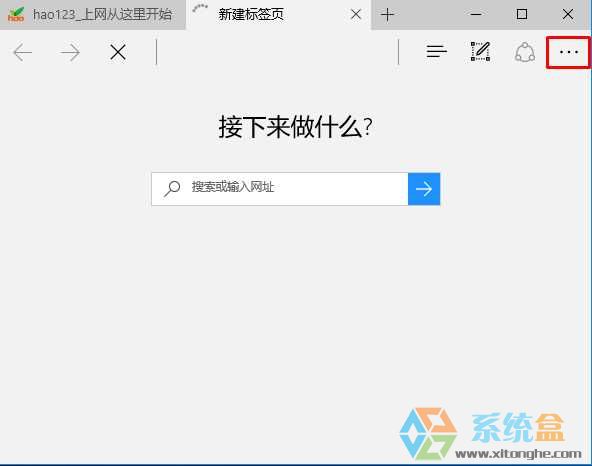
2、然后点击设置选项;
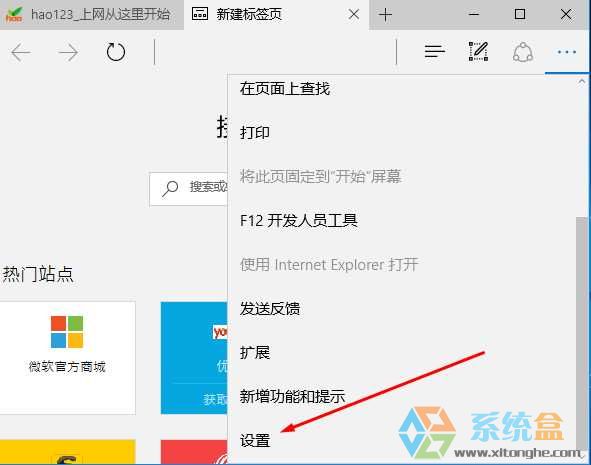
3、接下来我们找到“清除浏览数据” 并点击 选项要清除的内容;
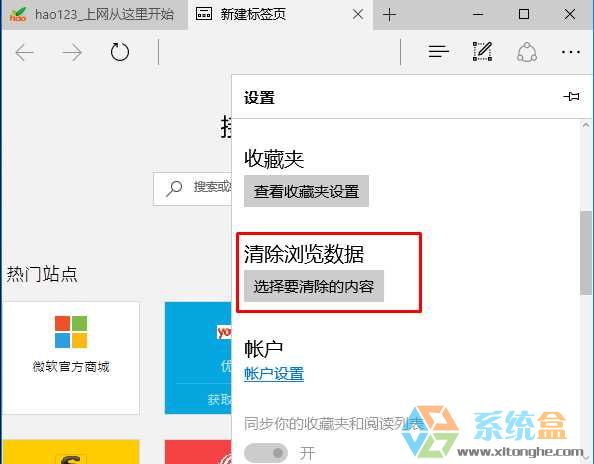
4、勾选你要清除的项目后点击 清除按钮即可;
系统盒 xitonghe.com整理
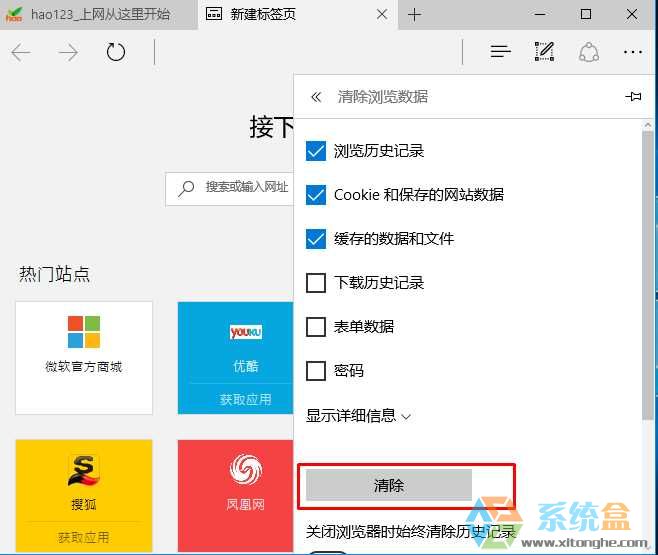
这样就可以对Edge浏览器的浏览数据进行清理了,可以解决一些网页显示不正常,网站不能登录的情况。
相关文章
热门教程
热门系统下载
热门资讯





























